1. 背景概述
前期一直想找一个能够企业中使用的文件分享平台,通过网页分享通用的文件,比如通用软件的下载等,减少运维与用户之间的沟通,提高工作的效率。之前使用过FTP等类似的协议,但不同操作系统的兼容性和易用性不够,同时也不够轻量。
近期我找到一款go语言编写的文件分享平台,只需要将文件传到指定的目录,就能够快速的建立http分享,同时可以生成文件二维码,方便手机等终端取用,高效快捷。
2. 安装使用
本次采用的软件为gohttpserver,github开源地址为:
https://github.com/codeskyblue/gohttpserver下面演示软件的安装和使用,首先将软件包上传至服务器上:

执行软件解压:
tar -xf gohttpserver_1.1.4_linux_amd64.tar.gz 
可以看到当前目录下有一个解压出来的可执行文件:gohttpserver

直接启动可执行文件,发现已经监听当前目录的8000端口,访问查看。

访问时,可以直接解析当前的文件夹及目录,直接查看和下载。如果有markdown文件,还能解析为html页面,方便查看!
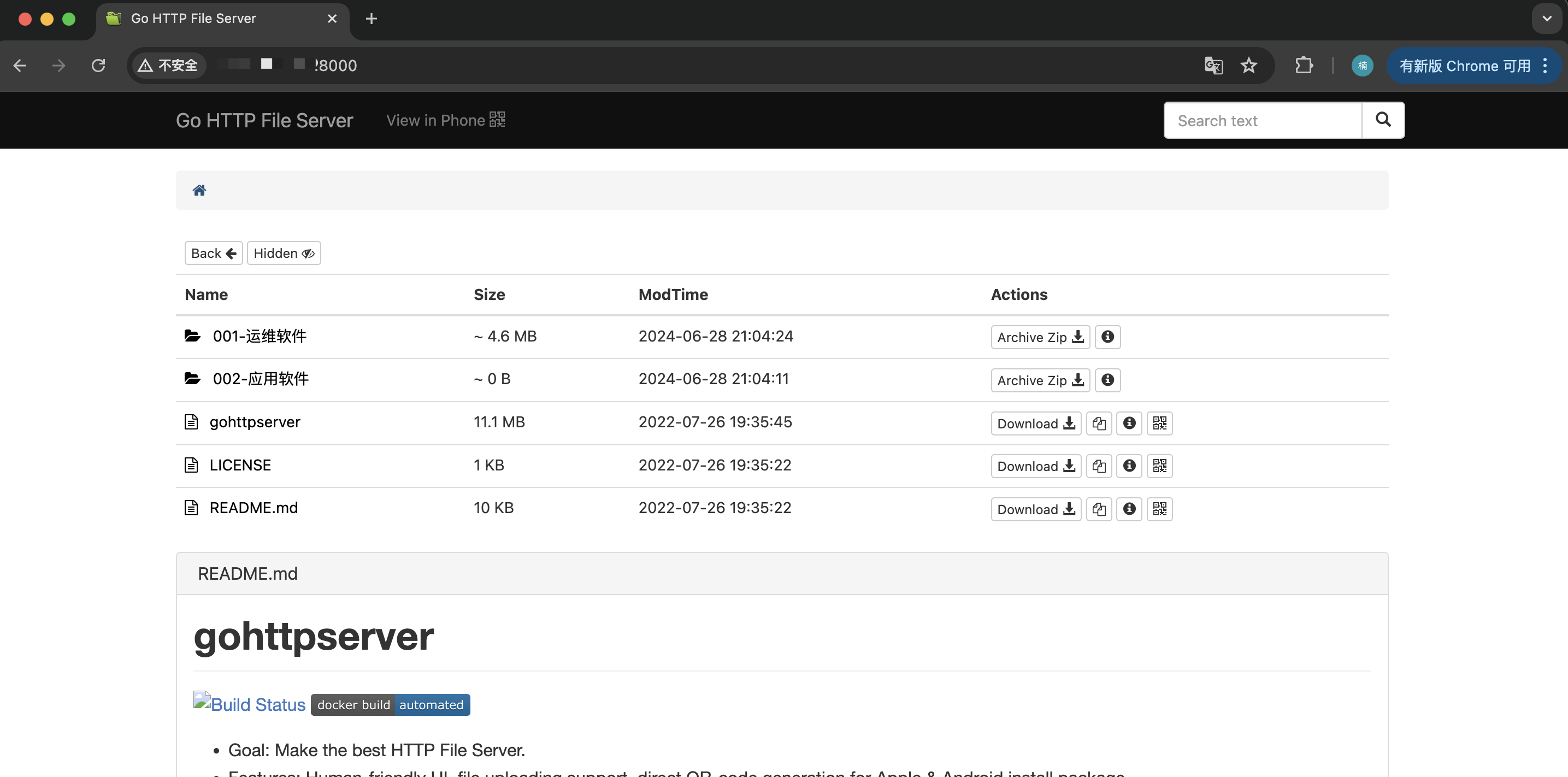
进入到软件目录下,可以直接下载文件,或通过二维码展示方便手机等移动终端下载使用,易用性给个好评!
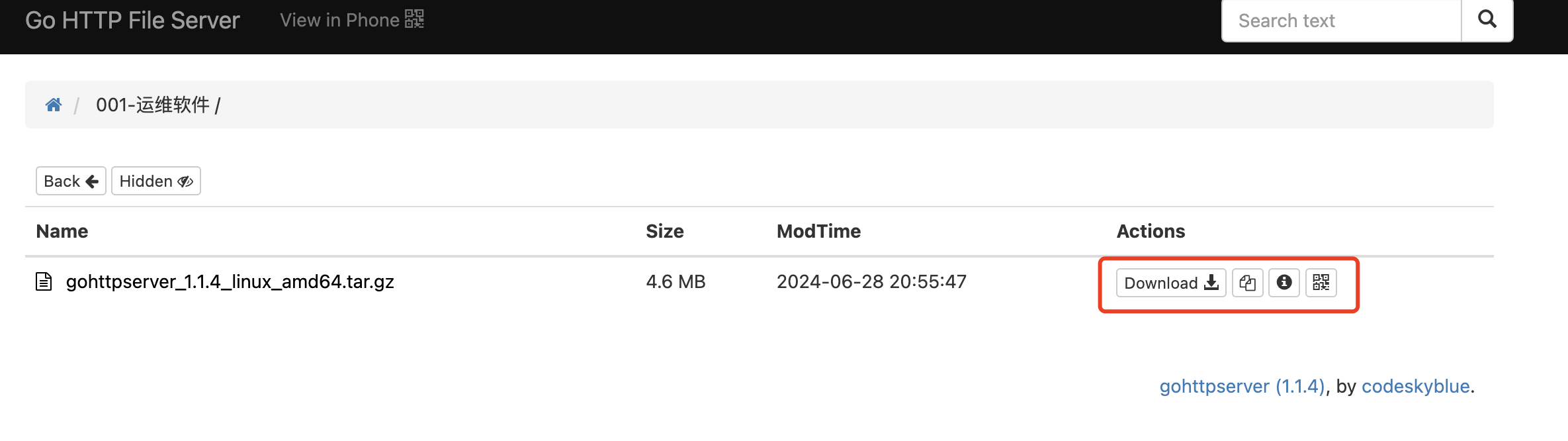
3. 高级功能
我想大多数企业内部的文件分享场景,使用以下的分享已经足够,比如企业内部应用软件的共享、通用手册的共享等。但如果需要高级功能,比如登录验证、文件上传等服务,可以查看帮助手册:
./gohttpserver --help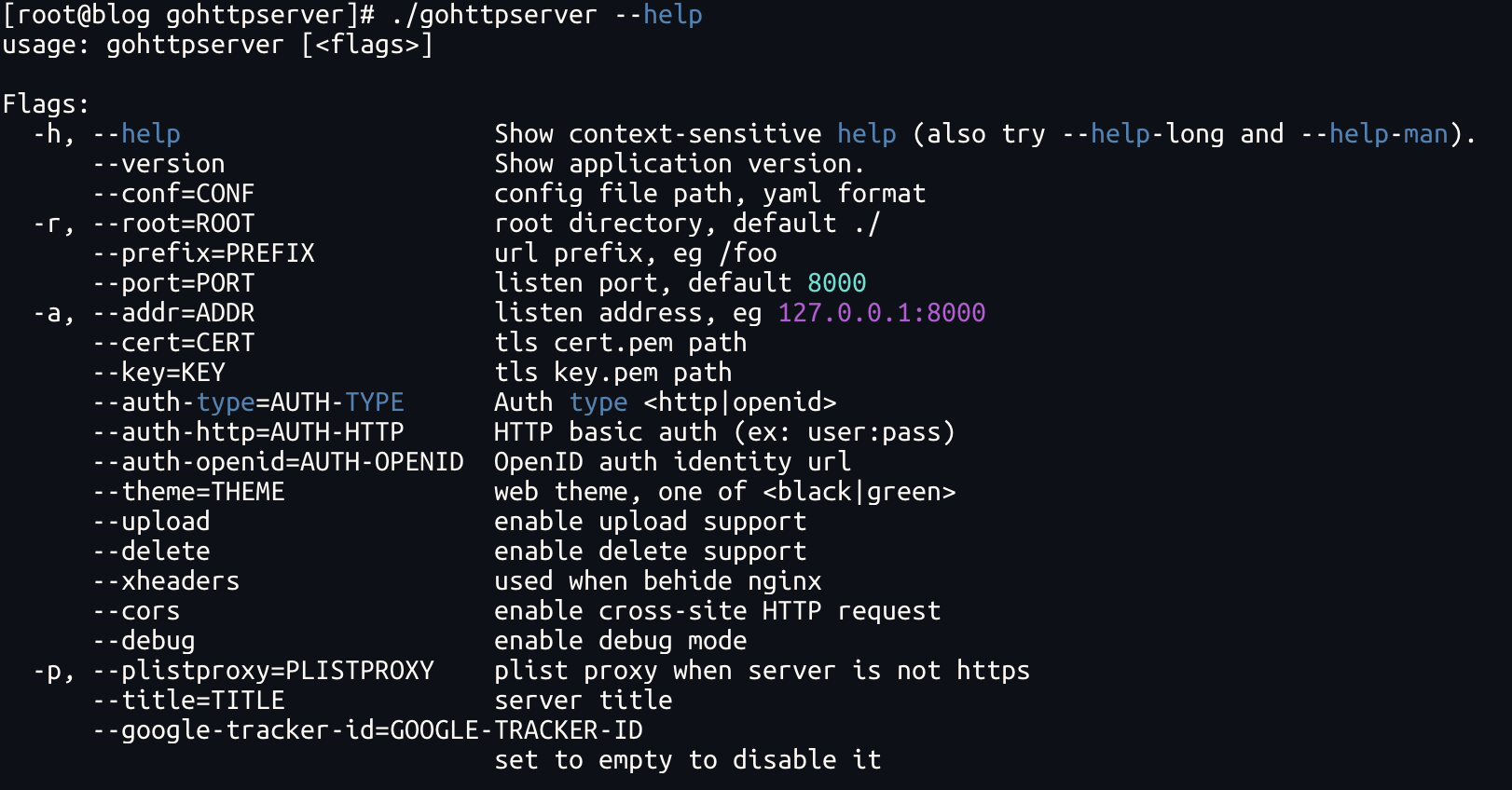
3.1. 登录功能
设置登录用户名:
# 用法
gohttpserver --auth-type http --auth-http username:password设置登录用户名和密码,如设置为admin/admin123,则执行:
./gohttpserver --auth-type http --auth-http admin:admin123再次登录时,已经需要验证密码了。
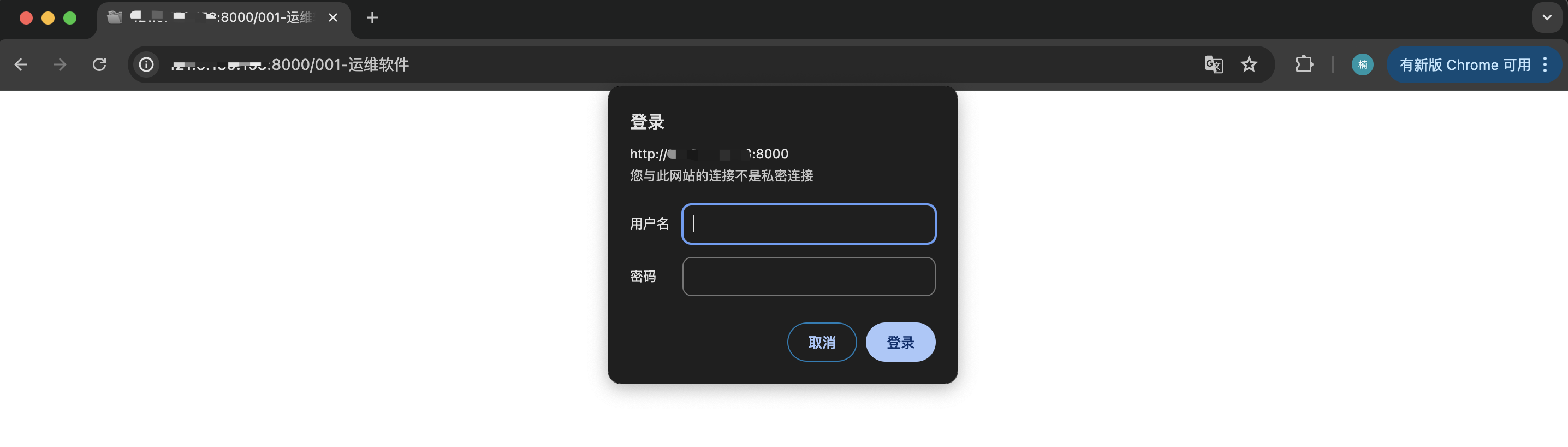
3.2. 开启上传功能
使用upload参数,执行命令如下:
./gohttpserver --upload页面上已经出来了Upload的按钮,点击上传即可上传自定义文件。
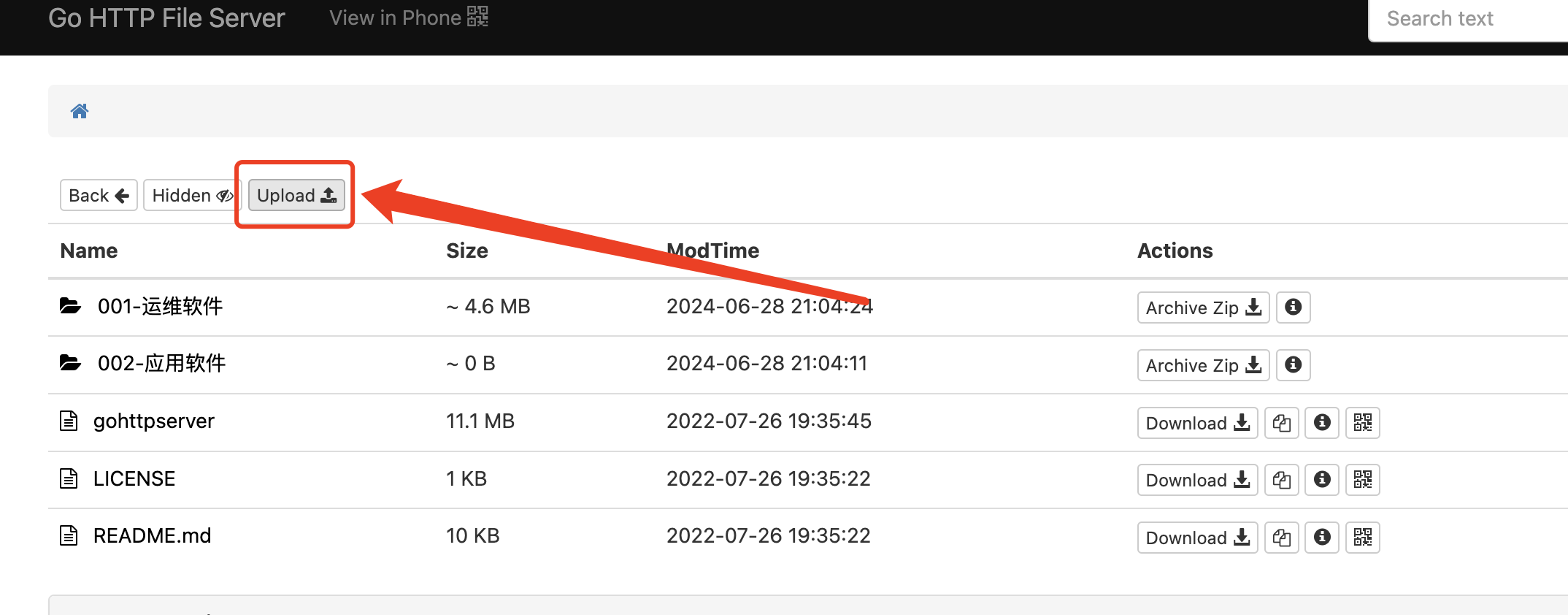
3.3. 其它功能
其它功能,如自定义分享目录、更换端口、使用nginx https代理、使用容器运行等方式皆可实现,详细可以参考软件解压后的README.md的说明文件。
另,Windows等操作系统也是类似的操作,大家可以测试看~



评论区